Windows 11에서 새로운 네트워크에 연결할 때 네트워크 프로필이 만들어지며 네트워크 2, 네트워크 3과 같은 이름을 가지게 됩니다.
네트워크 이름은 네트워크 어댑터 이름인 이더넷 하단에 표시되며 공공 와이파이 연결 시에 네트워크 뒤에 숫자가 늘어나게 되는데요. 윈도우 네트워크 프로필 특성 상 공용 네트워크와 개인 네트워크 프로필을 구분하기 때문에 이러한 구조를 가지게 되었습니다.
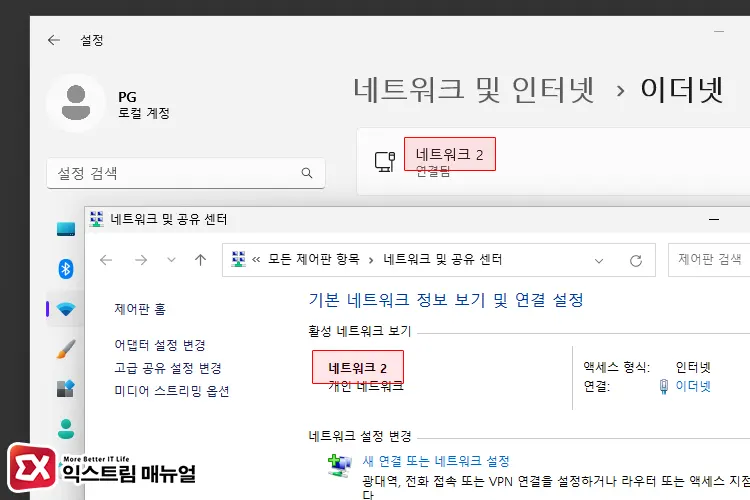
네트워크 이름에 숫자가 추가되는 것이 기능적으로 전혀 문제가 되지 않지만 노트북을 사용하면서 여러 네트워크 프로필이 생성되어 정리가 필요한 경우 다음과 같은 방법으로 네트워크 이름을 변경할 수 있습니다.
목차
윈도우 11 네트워크 이름 변경 방법
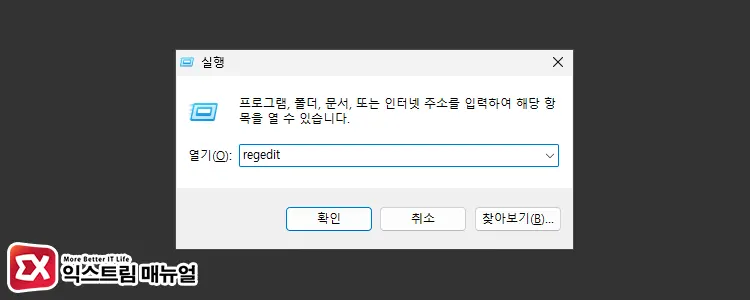
Win + R 키를 눌러 실행을 엽니다. 그리고 regedit을 입력 후 Enter 키를 눌러 레지스트리 편집기를 실행합니다.
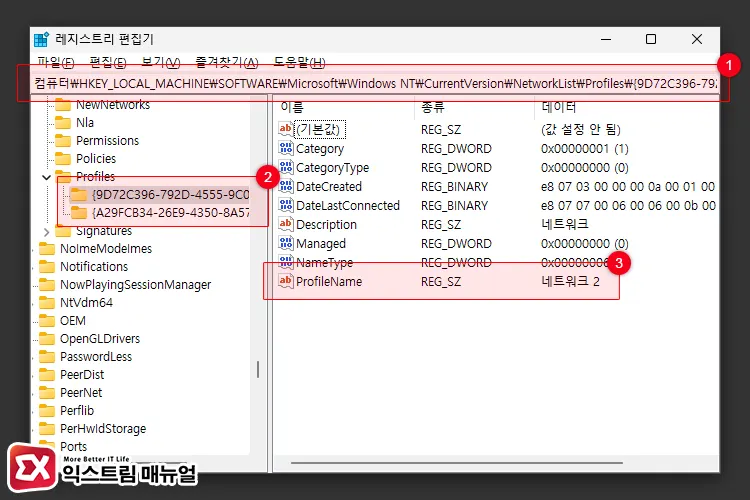
컴퓨터\HKEY_LOCAL_MACHINE\SOFTWARE\Microsoft\Windows NT\CurrentVersion\NetworkList\Profiles위 레지스트리 경로로 이동한 다음 Profiles 키 하단에 위치한 키를 하나씩 클릭해서 현재 네트워크 이름과 동일한 키를 찾습니다. 그리고 ProfileName 값을 더블 클릭합니다.
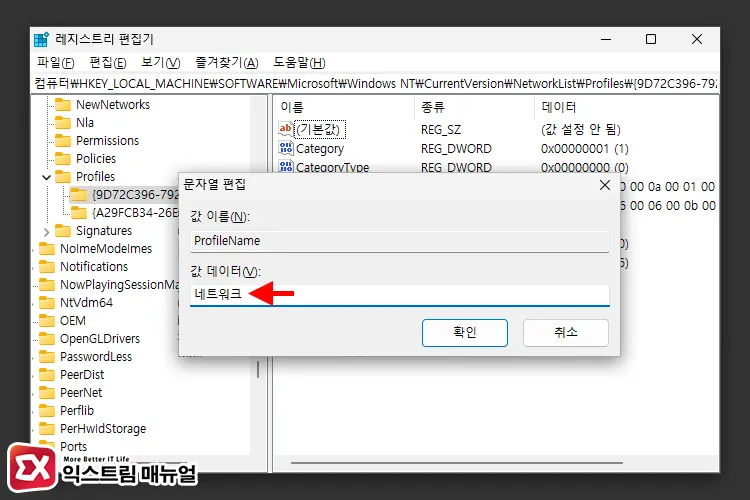
ProfileName 값 데이터에서 사용자가 원하는 네트워크 이름을 지정합니다. 단순히 네트워크 뒤에 붙은 숫자를 제거하고 싶으면 ‘네트워크’만 입력하면 됩니다.
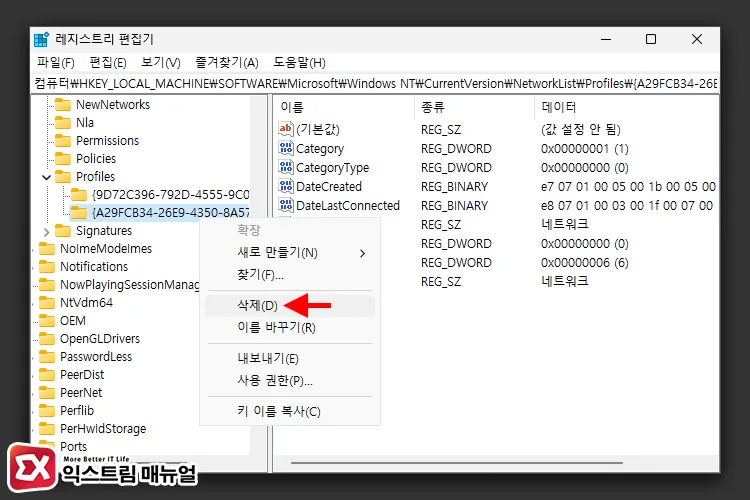
와이파이를 이용해 여러 장소에서 인터넷을 연결했다면 Profiles 키 하위에 여러 키가 만들어져있을텐데요. 이 키는 네트워크 프로필로 이것 때문에 네트워크 이름이 바뀌게 됩니다.
만일 네트워크 프로필이 더 이상 필요 없다면 현재 적용된 네트워크 프로필 이외의 키는 삭제해도 상관없습니다.
설정을 마친 후 PC를 재부팅 하면 변경한 네트워크 이름이 적용됩니다.
로컬 보안 정책에서 네트워크 이름 변경하기
레지스트리 편집기 뿐만 아니라 로컬 보안 정책에서도 네트워크 이름을 변경할 수 있습니다.
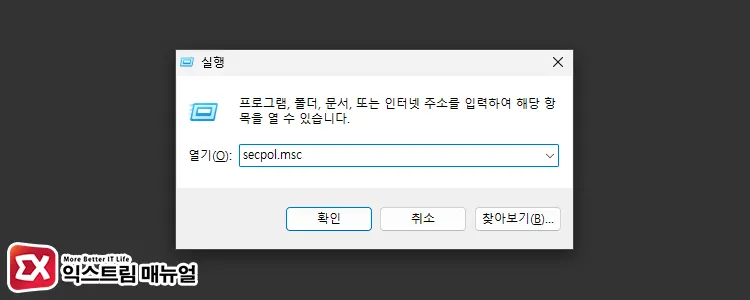
Win + R 키를 눌러 실행을 엽니다. 그리고 secpol.msc를 입력해 보안 정책을 실행합니다.
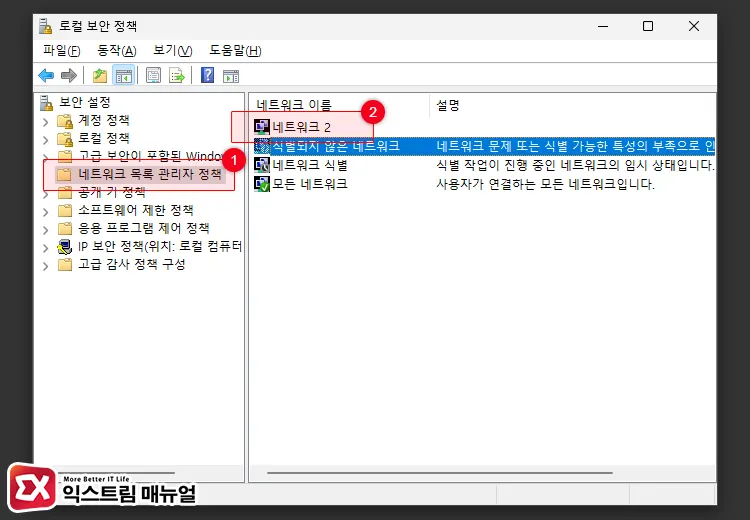
보안 설정에서 네트워크 목록 관리자 정책을 선택한 후 네트워크 이름 목록에서 현재 이름을 더블 클릭합니다.
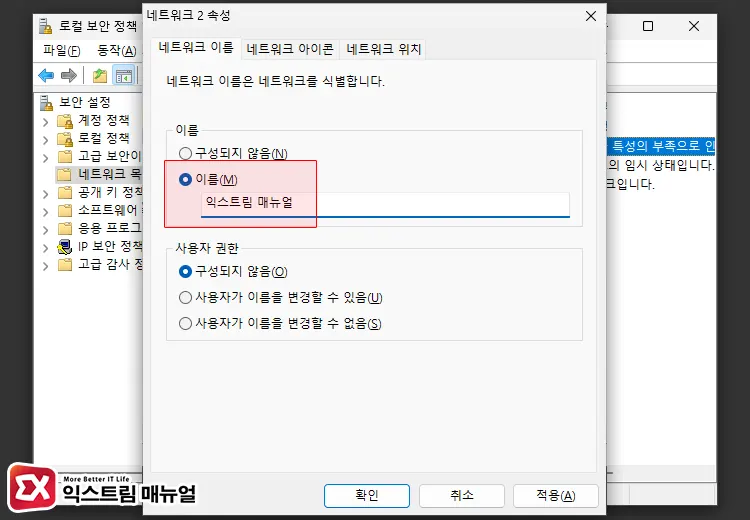
네트워크 이름 구성에서 이름을 체크한 다음 사용자가 원하는 네트워크 이름을 입력합니다. 설정을 마친 후 PC를 재부팅 하면 네트워크 이름이 적용됩니다.



